win11怎样解除网络限制 windows11电脑解除网络限制的步骤
更新时间:2021-07-26 15:50:08作者:huige
许多小伙伴在升级到win11系统之后,发现网络速度笔试很快的情况,很大一个原因是因为网络被限制了,我们可以解除网络限制来加快网速,那么要如何进行操作呢?针对这个问题,接下来给大家讲述一下windows11电脑解除网络限制的步骤。
具体步骤如下:
1、首先按下快捷键“win+r”打开运行,输入:gpedit.msc。
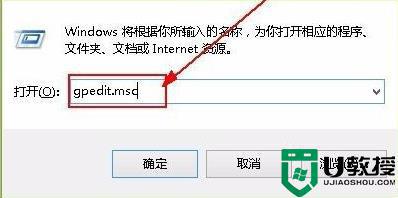
2、然后你就可以进入打开本地策略组。
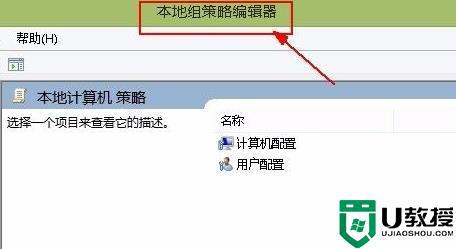
3、展开管理模板,并点击下面的“Qos数据包计划程序”。
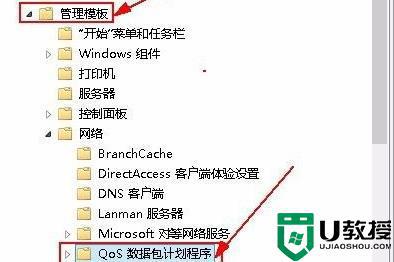
4、然后栓剂右侧的“限制可保留带宽”进入其窗口。
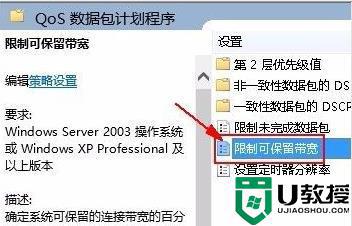
5、最后选择界面中的“已启用”并设置带宽限制为“0”,点击确定即可。
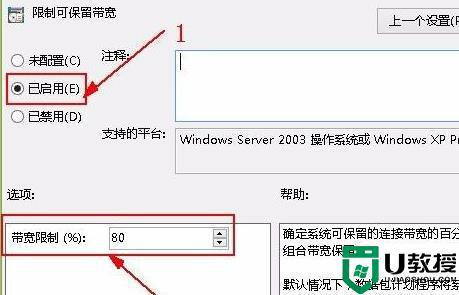
以上给大家讲解的便是win11怎样解除网络限制的详细内容,通过上面的方法操作之后,这样就可以加快网速了,大家赶紧试试看吧。
win11怎样解除网络限制 windows11电脑解除网络限制的步骤相关教程
- Win11系如何解除网络限制?Win11系统解除网络限制教程
- win11网络限速如何解除 win11系统怎么解除网络限制
- win11网速限制解除怎么设置 win11电脑网速被限制如何解除
- win11笔记本怎么解除网络限制
- Win11网速慢怎么办?Windows11解除带宽限制的教程
- win11下载太慢网络速度被限制如何解除
- win11怎么解除64g硬盘限制 win11怎么绕过硬盘容量限制
- Windows11只有百兆网速怎么解除限速?
- 为什么windows11网速超级慢 win11解除宽带限速的方法
- win11怎么样限制后台下载更新速度 win11限制后台下载更新速度的步骤
- Windows 11系统还原点怎么创建
- win11系统提示管理员已阻止你运行此应用怎么解决关闭
- win11internet选项在哪里打开
- win11右下角网络不弹出面板
- win11快捷方式箭头怎么去除
- win11iso文件下好了怎么用
热门推荐
win11系统教程推荐
- 1 windows11 中文怎么设置 win11语言设置中文的方法
- 2 怎么删除win11系统的所有无用文件 Win11删除多余系统文件的方法
- 3 windows11 任务栏设置全透明方法 win11任务栏全透明如何设置
- 4 Win11系统搜索不到蓝牙耳机设备怎么回事 window11搜索不到蓝牙耳机如何解决
- 5 win11如何解决任务管理器打不开 win11任务管理器打不开解决教程
- 6 win11序列号激活码2022年最新永久 免费没过期的win11激活码大全
- 7 win11eng键盘不好用怎么删除 详解删除win11eng键盘的方法
- 8 Win11时间图标不见的两种恢复方法
- 9 win11安装不上Autocad软件怎么回事 win11安装不上Autocad软件的处理方法
- 10 万能的Win11专业版激活码大全 Win11专业版激活密钥神key

